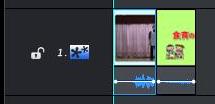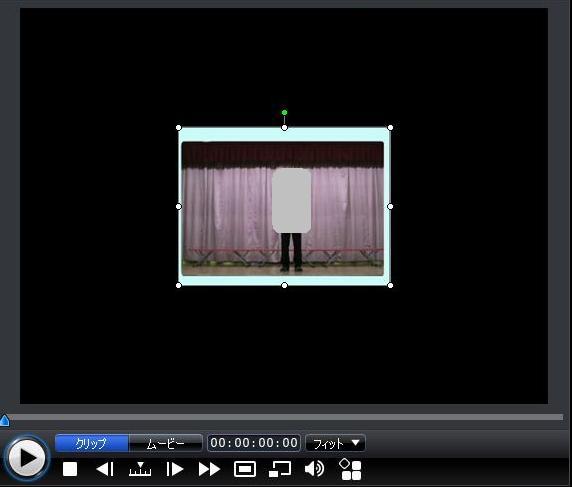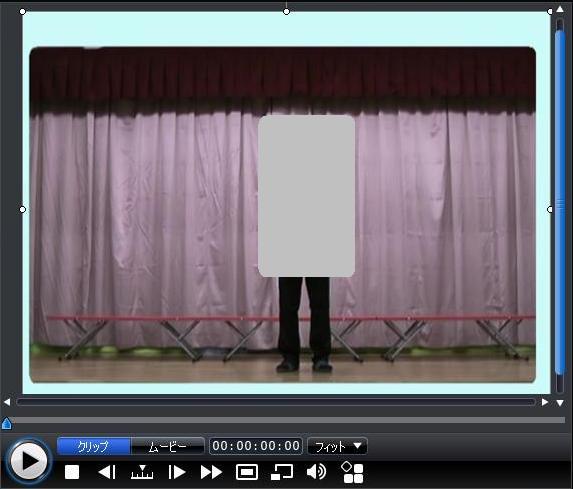|
PiPトラックに置いた映像は、マスタートラックに置いた場合と比べ、何となくぼやけているように見える。鮮明さがかけている。
マスタートラックに置いた場合は、自動的に16:9あるいは4:3のモードでの適切な位置に調整されるが、PiPトラックに置いた場合は中央には配置されるが、サイズは小さい。
たとえば2台のビデオカメラで同時に撮影したものを、1つはマスタートラックに、2つはPiPトラックに置き、音声波形を見ながら同時に進行するように調整しておき、1台目のカメラ、2台目のカメラと、画面を切り替えて再生する場合、 マスタートラックとPiPトラックとでは鮮明さの差が大きく、ちょっとちょっとという感じでの再生になる。
PiPトラックに置いた映像をフレームいっぱいで表示させようとしても、[修正]ではぴたりと位置合わせをすることができない。フレーム枠いっぱいに配置するというボタンでもあればよいのだが、無い。
|
| そこで多少面倒であるが、pdsファイルを修正してやる。
pdsファイルはテキストファイルであり、中身はXMLで書かれている。ネットでおなじみのHTLMの拡張書式である。 だからメモ帳を開き、そこにpdsファイルをドラッグ&ドロップすれば編集できる。
PiPトラックに映像を置くが、置いたあと、[修正]で位置を動かさないこと。 そしてプロジェクトを保存し、PowerDirectorを終了。
さてメモ帳で開き、検索で
と入力。すると、
というのが見つかる。実際には改行されてなく、ずっと続いて書かれている。
ここで
映像(あるいは画像)のセンター位置がベースとなっているフレームでのどの位置にあるかと、映像(あるいは画像)の縦横がフレームの横幅・縦幅に対してどれくらいの割合になっているかが記述されている。
もし[修正]で、手動で上下の位置だけをそれらしくフレームに合わた場合には、例えば
というように位置は微妙にずれ、完全に合わせることはできない。この位置のずれが出力映像での鮮明さが落ちる原因になっていると考えられる。
16:9のモードでの編集で、16:9の映像をPiPトラックに置いた場合、縦横比を保持するにチェックが入っているなら、WidthとHeightの値を0.4から1.0に変えてやる。
これでフレームいっぱいに、マスタートラックでの自動配置と同じになる。
|
|
以下、実践例としてPiPトラックに2つの映像を配置。修正先が2ヶ所あるので、それぞれを修正することになる。
PiPトラック
修正前。フレームの中央に縦横が40%で配置されている。
値を修正後。フレームいっぱいに配置。
|
| 以下は、鮮明さの比較。
※画像は比べやすいように、スナップショットをどれもいったん720x405のサイズに縮小し、 同じ場所を切り出し、それを400%に拡大している。 ※違いが分かりにくいが、ミツバチの羽根を見比べると分かりやすい。 ※静止画像での少しの鮮明さの違いも、動画の場合には 大きく違ってくる。
ビデオカメラで撮影したMST(1920x1080i)ファイルの状態。
マスタートラックに置いたものをmpeg-2 DVDのHQ(高画質720x480)で出力
PiPトラックに置き、手動で位置合わせしたものをmpeg-2 DVDのHQ(高画質)で出力
PiPトラックに置き、メモ帳で位置を修正したものをmpeg-2 DVDのHQ(高画質)で出力
マスタートラックに置いたものをmpeg-2 720p(1280x720p)で出力
PiPトラックに置いたものを手動で位置合わせしmpeg-2 720pで出力
PiPトラックに置いたものをメモ帳で修正しmpeg-2 720pで出力
もう一度、原本のMST(1920x1080i)
|